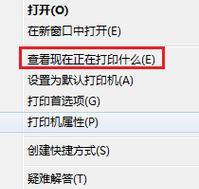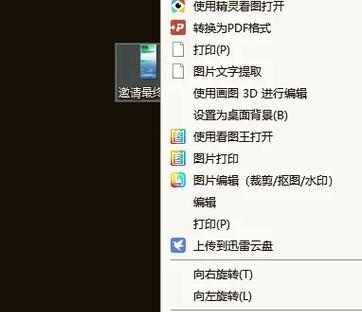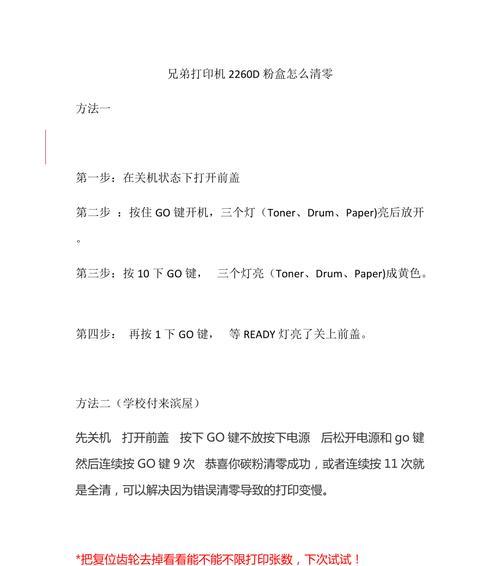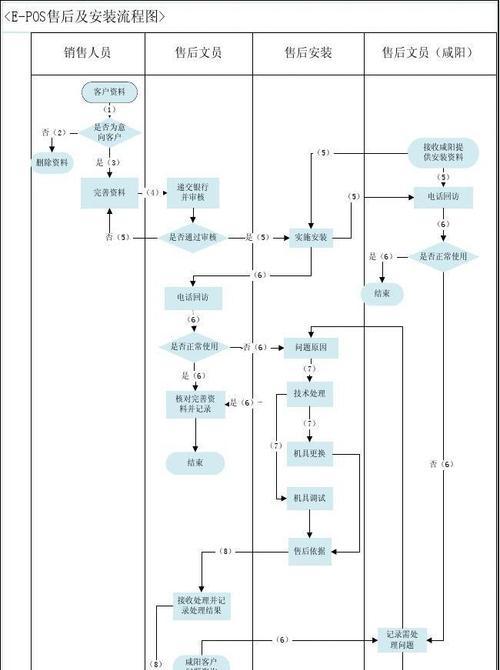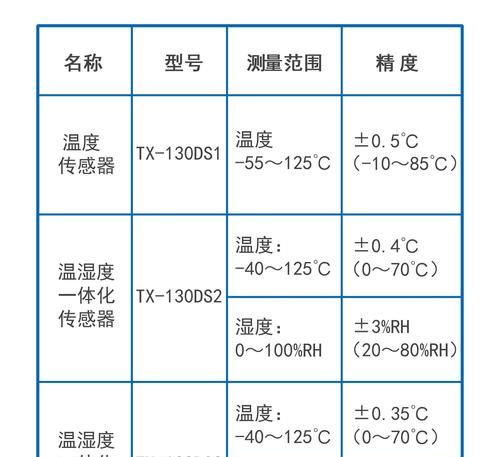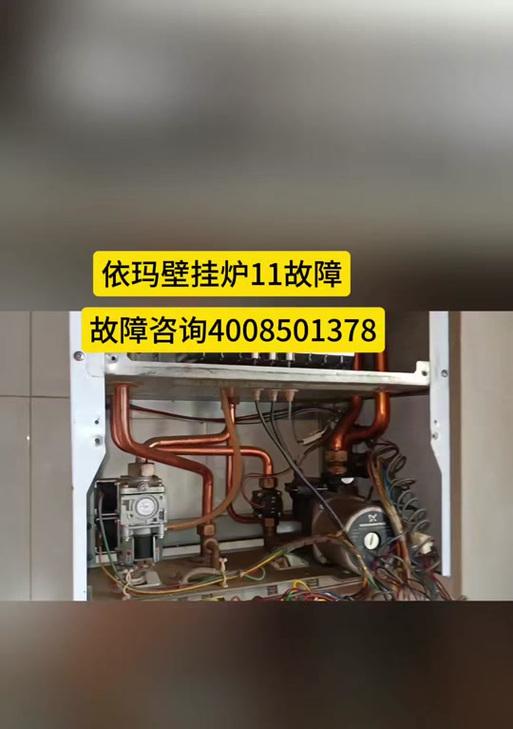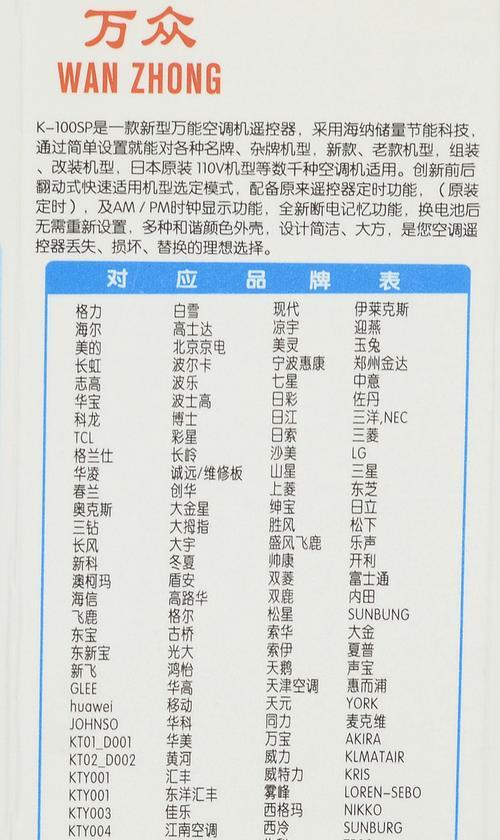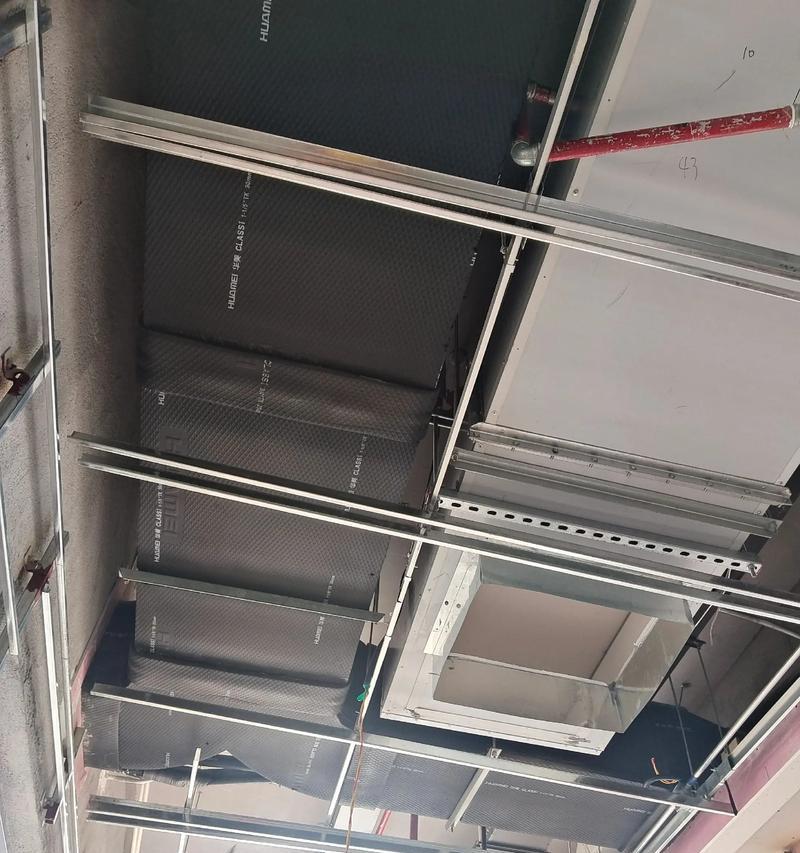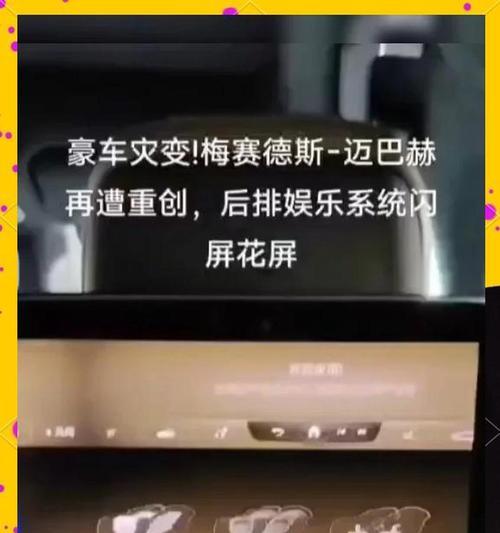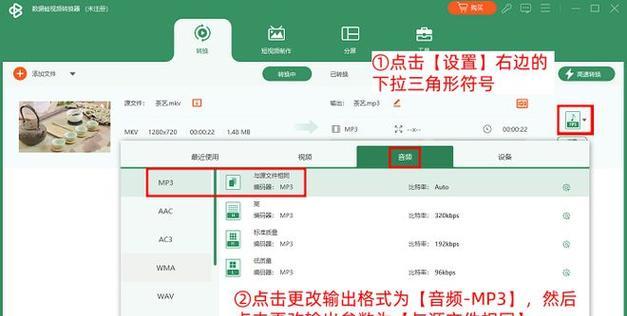打印机为何未联机(解析打印机未联机问题及解决方法)
- 网络技术
- 2025-08-20
- 5
在使用打印机的过程中,我们可能会遇到打印机未联机的问题,导致无法正常打印文件。本文将深入分析打印机未联机的原因,并提供相应的解决方法,帮助读者快速解决该问题。
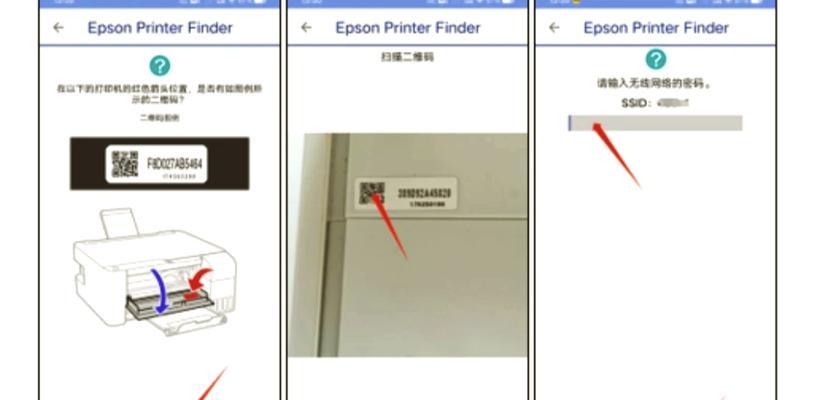
一、操作系统与驱动软件的兼容性问题
通过更新操作系统或驱动软件,确保其与打印机兼容性,解决打印机未联机问题。
二、USB连接故障
检查USB线是否连接松动或损坏,若有问题可更换USB线或重新插拔连接。
三、网络连接问题
检查网络连接是否正常,确保打印机与电脑在同一个局域网内,并且网络通畅。
四、打印队列堵塞
清空打印队列中的所有任务,重新提交打印任务。
五、打印机离线状态
进入控制面板的“设备和打印机”菜单,选择打印机,取消勾选“使用打印机离线”。
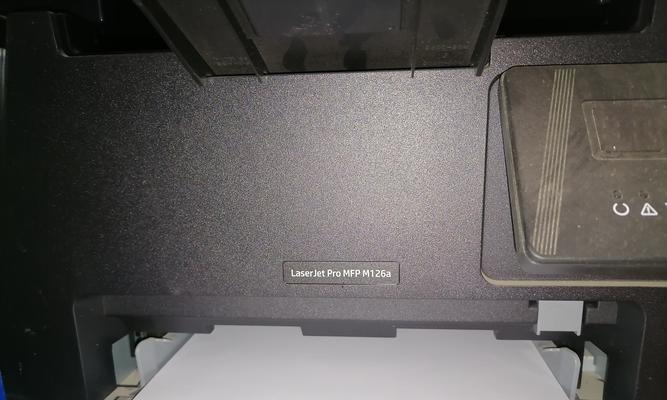
六、打印机电源故障
确认打印机电源开关是否打开,是否有电源供应,尝试重新插拔电源线。
七、打印机驱动软件异常
卸载打印机驱动软件,重新下载并安装最新的驱动程序。
八、打印机与电脑间距离过远
将打印机与电脑之间的距离缩短,保持在合理的范围内,避免信号传输不稳定。
九、打印机设置错误
进入打印机设置界面,检查是否有错误设置导致打印机未联机,进行相应的调整。
十、打印机硬件故障
检查打印机硬件是否正常工作,如有故障可联系售后服务进行维修。
十一、防火墙阻止打印机连接
检查电脑防火墙设置,确保防火墙未阻止打印机连接。
十二、打印机缺纸或缺墨
检查打印机纸盘和墨盒是否正常安装,并确保有足够的纸张和墨水供应。
十三、打印机驱动程序未正确安装
重新安装打印机驱动程序,并确保正确选择了相应的操作系统版本。
十四、其他设备冲突问题
检查与打印机相关的其他设备是否正常工作,如有冲突可暂时禁用或卸载。
十五、联系技术支持
如上述解决方法均未有效解决问题,建议联系打印机厂商或技术支持获取进一步的帮助。
打印机未联机问题可能由多种原因导致,包括操作系统兼容性、USB连接故障、网络连接问题等。通过逐一排查和解决这些问题,我们可以快速解决打印机未联机问题,确保正常打印文件。
打印机未联机问题的解决方法
打印机是我们日常工作和生活中不可或缺的设备之一,但有时候我们可能会遇到打印机显示未联机的问题,导致无法正常使用打印功能。本文将为您介绍一些常见的打印机未联机问题以及相应的解决方法。
检查连接线是否松动或损坏
检查连接线是否松动或损坏,这是最常见且最容易解决的问题之一。确保打印机与电脑之间的连接线插口牢固连接,并且没有松动。检查连接线是否被损坏,如果是,则需要更换一个新的连接线。
确认打印机电源是否正常开启
有时候,打印机未联机的原因可能是因为电源没有正常开启。检查打印机电源是否插入电源插座,并且开关是否处于打开状态。如果没有开启,则需要按下打印机上的电源开关按钮,使其正常工作。
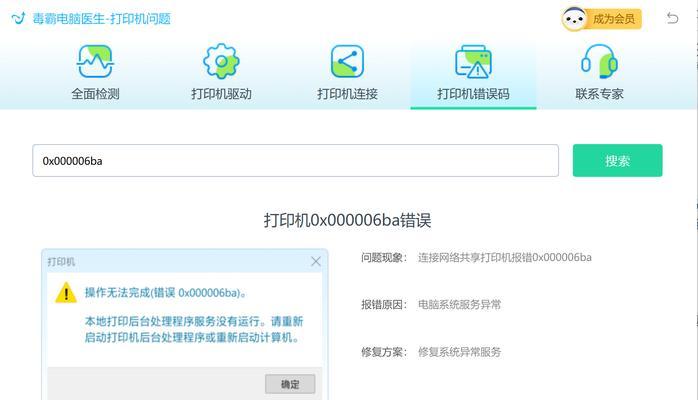
检查打印机是否有纸张或墨盒问题
如果打印机显示未联机,有可能是由于纸张或墨盒问题导致的。检查打印机纸盘中是否有足够的纸张,并且纸张是否正确放置。检查打印机墨盒是否有墨水或墨粉,并且是否正常安装在打印头上。如果纸张或墨盒有问题,及时更换或调整即可。
重新安装打印机驱动程序
打印机未联机问题有时候也可能是由于驱动程序出现异常而导致的。在这种情况下,我们可以尝试重新安装打印机驱动程序来解决问题。卸载原先的打印机驱动程序。重新下载最新的驱动程序,并按照提示进行安装。重启电脑并检查打印机是否能够正常联机。
检查打印机是否设置为默认打印机
有时候,打印机未联机的原因可能是因为它没有被设置为默认打印机。我们可以通过以下步骤来检查和修改设置:打开控制面板并选择“设备和打印机”。找到您的打印机,在其上点击右键并选择“设为默认打印机”。重新启动打印机和电脑,查看问题是否得到解决。
尝试重启打印机和电脑
重启打印机和电脑可以解决很多问题,包括打印机未联机的问题。我们可以依次关闭打印机和电脑,等待几分钟后重新启动它们。这有助于清除可能存在的临时故障,并使打印机和电脑重新建立联机。
检查打印队列是否有堵塞
打印队列中的堵塞也可能导致打印机未联机的问题。我们可以通过以下步骤来检查和清空打印队列:打开控制面板并选择“设备和打印机”。在您的打印机上点击右键并选择“查看打印队列”。删除队列中的所有打印任务,以解除可能的堵塞。
确保打印机IP地址设置正确
如果您的打印机是通过网络连接到电脑,那么请确保其IP地址设置正确。找到您的打印机的IP地址,并在电脑上的打印机设置中进行相应配置。确保IP地址与打印机在同一个局域网中,并且没有冲突。
尝试使用其他电脑连接打印机
如果您有其他可用的电脑,可以尝试将打印机连接到其他电脑上,以确定是打印机本身的问题还是与特定电脑的兼容性问题。如果在其他电脑上能够正常联机,那么问题很可能出在您的电脑上,可以尝试重新安装驱动程序或解决其他兼容性问题。
联系打印机制造商或技术支持
如果经过以上步骤仍然无法解决打印机未联机的问题,建议您联系打印机制造商或技术支持寻求进一步的帮助和指导。他们可能会提供更专业的解决方案或提供维修服务,以恢复打印机的正常工作。
检查防火墙或安全软件设置
防火墙或安全软件的设置也可能影响打印机的联机。请确保打印机所需的端口未被阻止,并且允许打印机与电脑之间的通信。您可以尝试关闭防火墙或安全软件,然后重新测试打印机是否能够正常联机。
清洁打印机传感器和滚筒
如果打印机传感器或滚筒上有灰尘或污垢,也可能导致打印机未联机的问题。请使用适当的清洁工具和清洁液清洁打印机传感器和滚筒,确保它们保持干净和正常工作。
更新打印机固件
打印机固件的更新可能修复一些已知的问题,并改善打印机的性能。您可以访问打印机制造商的官方网站,查找最新的固件版本,并按照其提供的指导进行更新。
检查打印机硬件故障
如果经过以上步骤仍然无法解决问题,那么可能是打印机本身存在硬件故障。建议您联系专业的打印机维修人员进行检查和维修,以恢复打印机的正常工作。
通过以上一系列的解决方法,我们可以更好地应对打印机未联机的问题。当我们遇到这样的问题时,首先应该检查连接线是否松动或损坏,然后确认打印机电源是否正常开启。如果问题仍未解决,可以尝试重新安装驱动程序、检查打印队列是否有堵塞、确保打印机IP地址设置正确等方法。如果一切尝试都无效,建议联系打印机制造商或技术支持进行进一步的解决。记住,及时解决打印机未联机问题可以提高工作效率和生活质量。
版权声明:本文内容由互联网用户自发贡献,该文观点仅代表作者本人。本站仅提供信息存储空间服务,不拥有所有权,不承担相关法律责任。如发现本站有涉嫌抄袭侵权/违法违规的内容, 请发送邮件至 3561739510@qq.com 举报,一经查实,本站将立刻删除。!
本文链接:https://www.zlyjx.com/article-13410-1.html